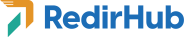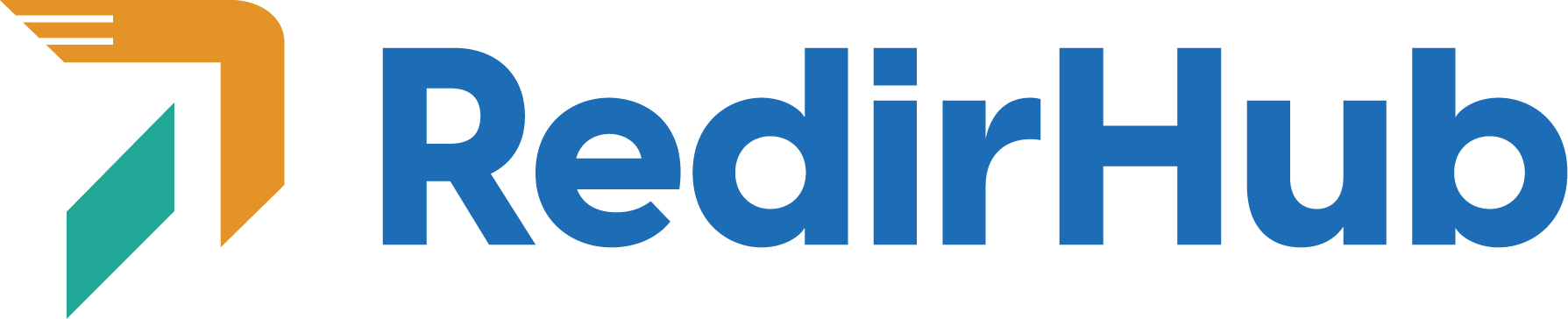Prima di iniziare, è fondamentale assicurarsi di possedere o avere accesso al dominio che vuoi reindirizzare. Scopri di più qui.
Passo 1: Crea un account RedirHub
Per utilizzare RedirHub, dovrai prima creare un account. Questo è un processo rapido e semplice che può essere fatto visitando la nostra pagina di registrazione: Registrazione RedirHub.
Passo 2: Aggiungi il tuo dominio a RedirHub
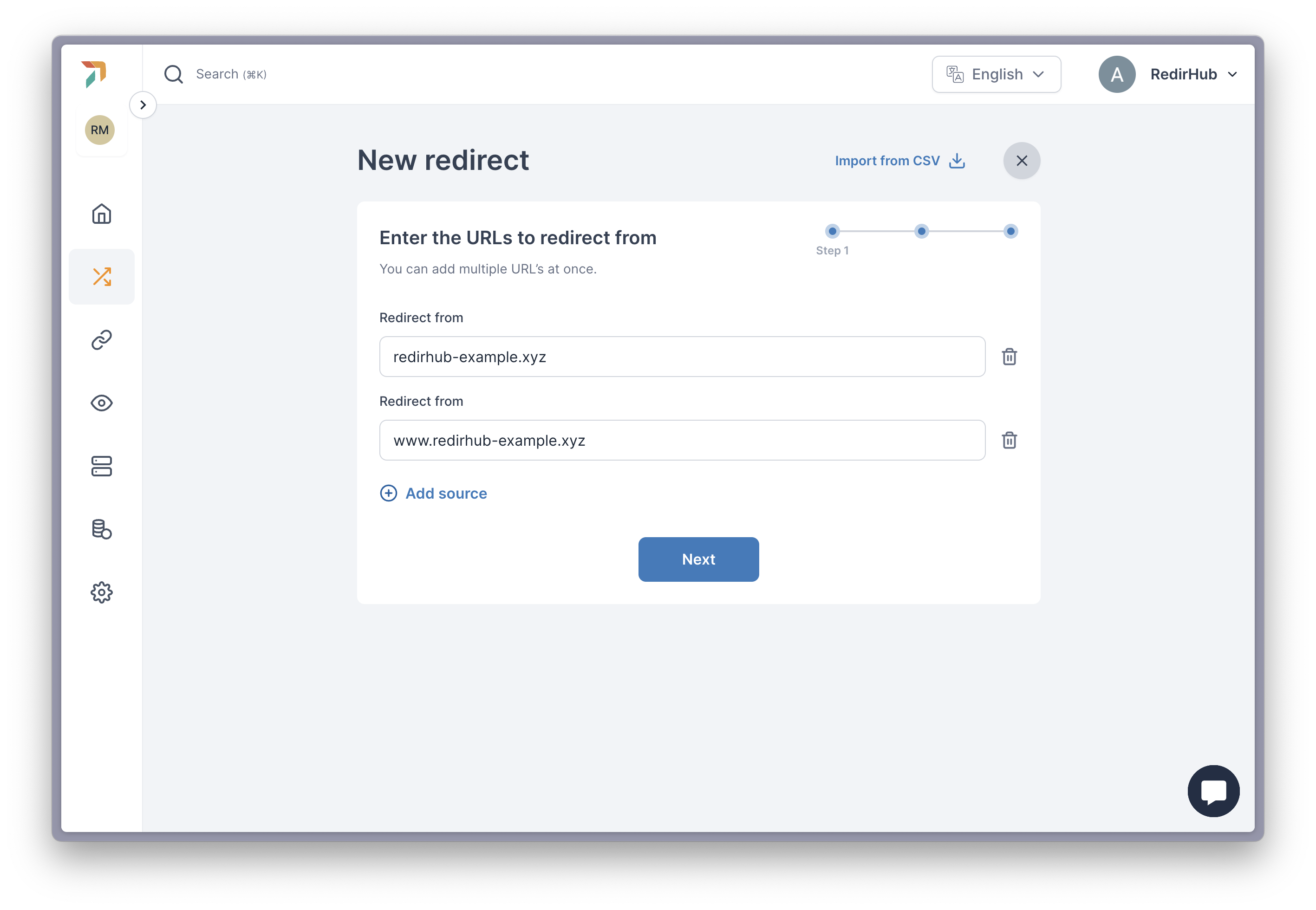
Dopo esserti registrato, il passo successivo è aggiungere il dominio che desideri reindirizzare. Ad esempio, se hai un dominio denominato ‘redirhub-example.xyz’ registrato con GoDaddy, dovresti inserire questo dominio nel campo ‘Reindirizza da’ su RedirHub.
È consigliabile includere sia la versione www che la versione apex (non-www) del tuo dominio per garantire una copertura completa.
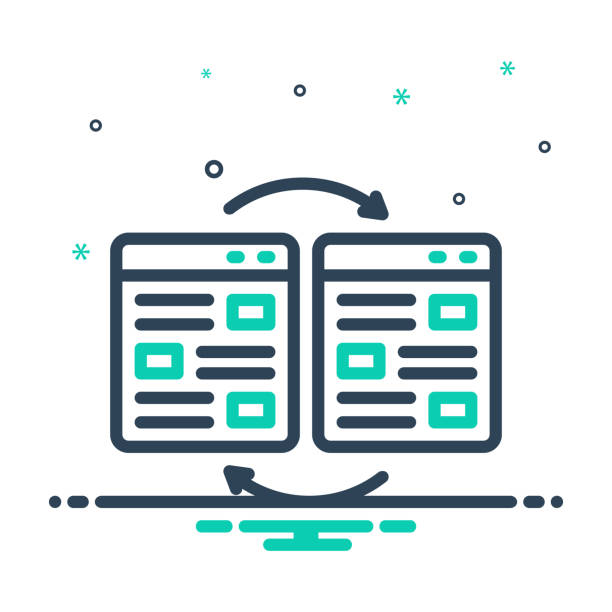
Una volta aggiunto, vedrai il pulsante Controlla stato DNS e cliccaci sopra. Questo girerà e mostrerà che i valori DNS rilevati differiscono da quelli richiesti, indicando che è necessario un cambiamento DNS.
Passo 3: Eseguire la modifica DNS
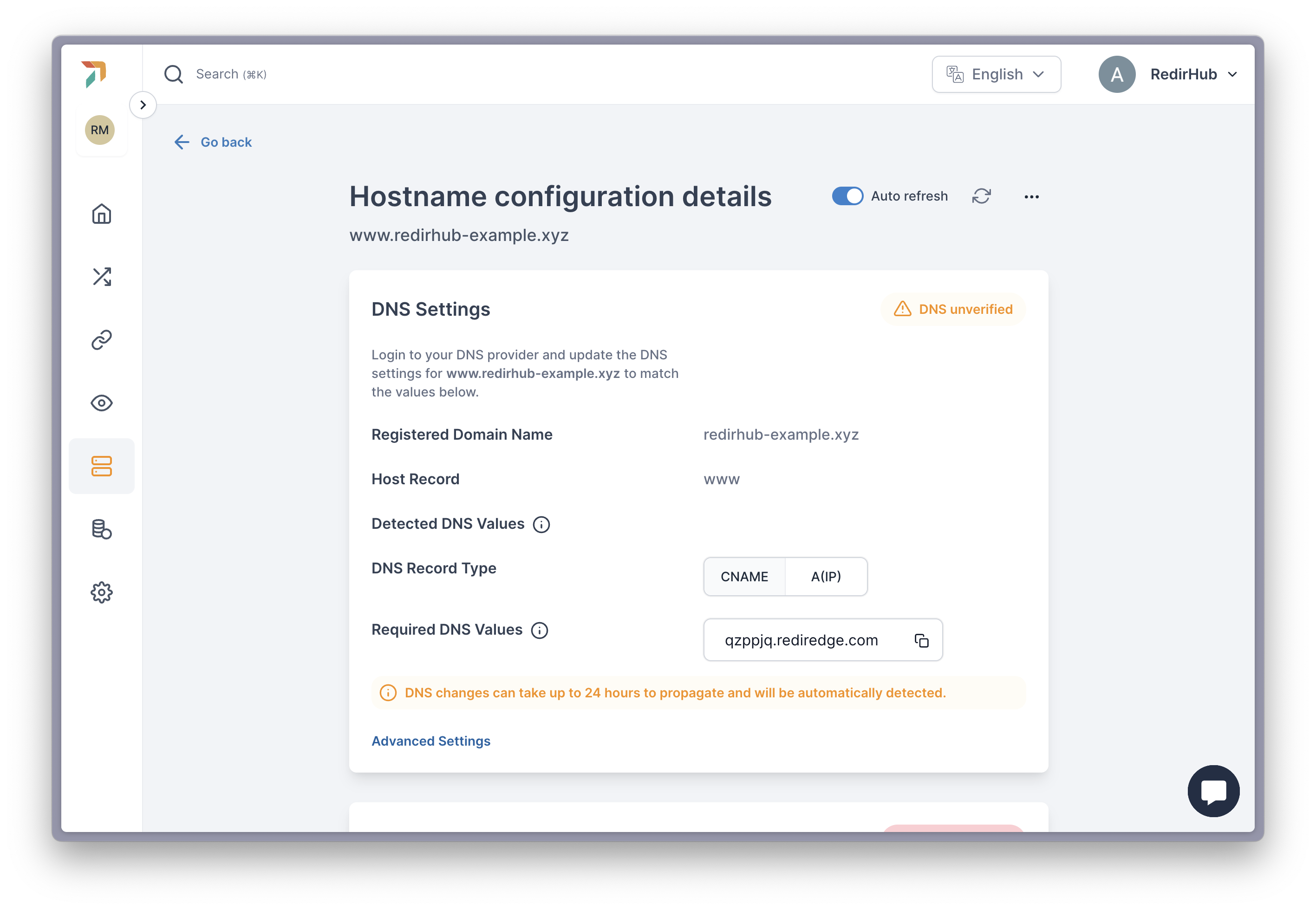
Questo passo prevede l'aggiornamento delle impostazioni DNS con il tuo registrante di dominio o fornitore DNS. Ogni fornitore ha un processo leggermente unico, ma dovrai accedere alle impostazioni della zona DNS del tuo dominio e apportare le modifiche come indicato da RedirHub.
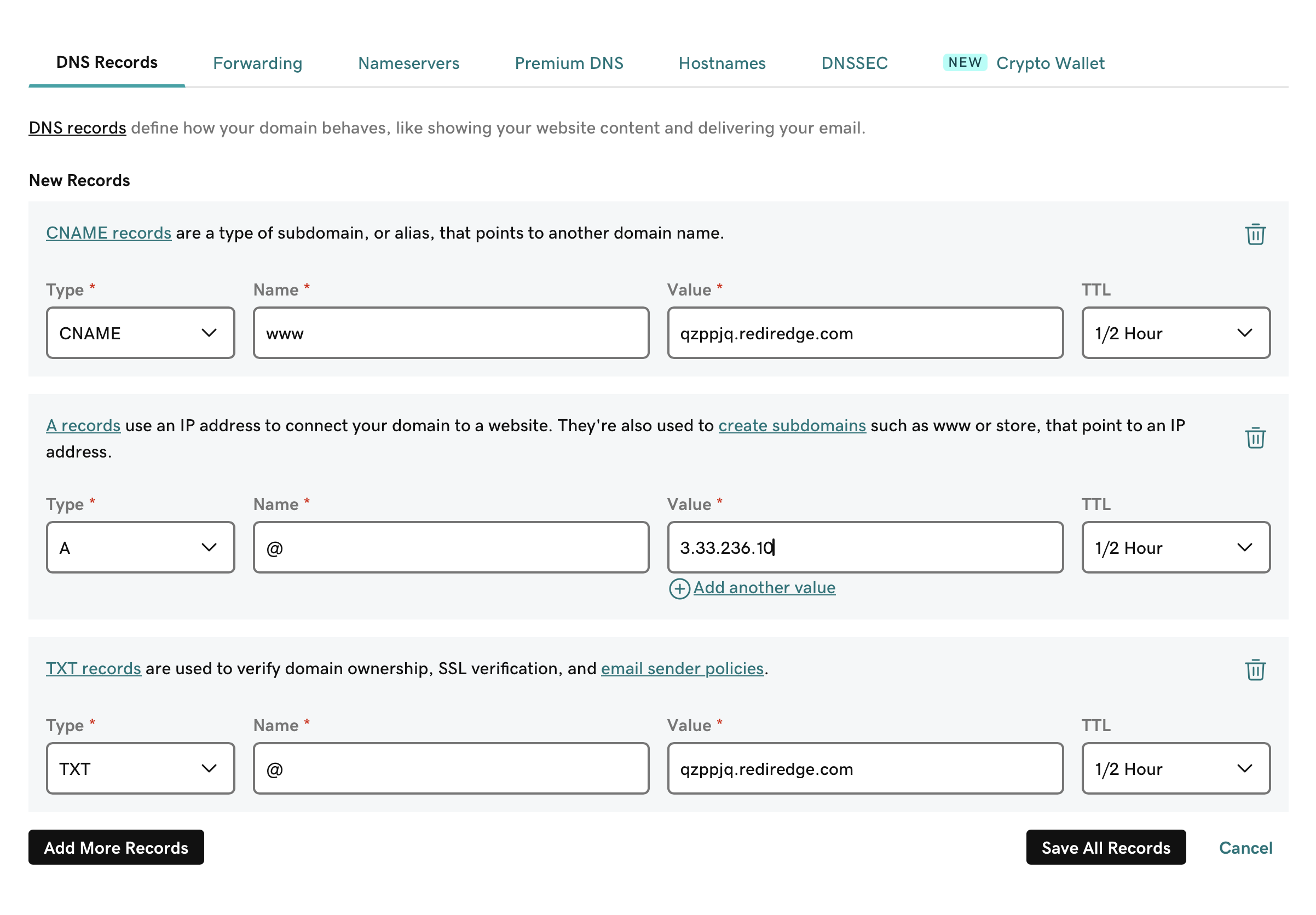
Per indicazioni precise, contatta direttamente il tuo fornitore di dominio e condividi le modifiche DNS richieste da RedirHub. La maggior parte dei fornitori offre supporto e può aiutarti a effettuare questi aggiornamenti.
Passo 4: In attesa
Una volta apportate le modifiche al DNS, c'è un periodo di propagazione durante il quale gli aggiornamenti si diffondono su internet. Puoi monitorare il progresso di queste modifiche utilizzando uno strumento come WhatsMyDNS. Per il nostro esempio, puoi controllare lo stato di ‘www.redirhub-example.xyz’ qui: WhatsMyDNS – Esempio RedirHub.
La propagazione del DNS può richiedere fino a 24 ore. Quando il processo è completo, RedirHub rileverà le modifiche e visualizzerà un segno di spunta verde accanto ai record DNS, mostrando che tutto è configurato correttamente.
Passo 5: Fatto!
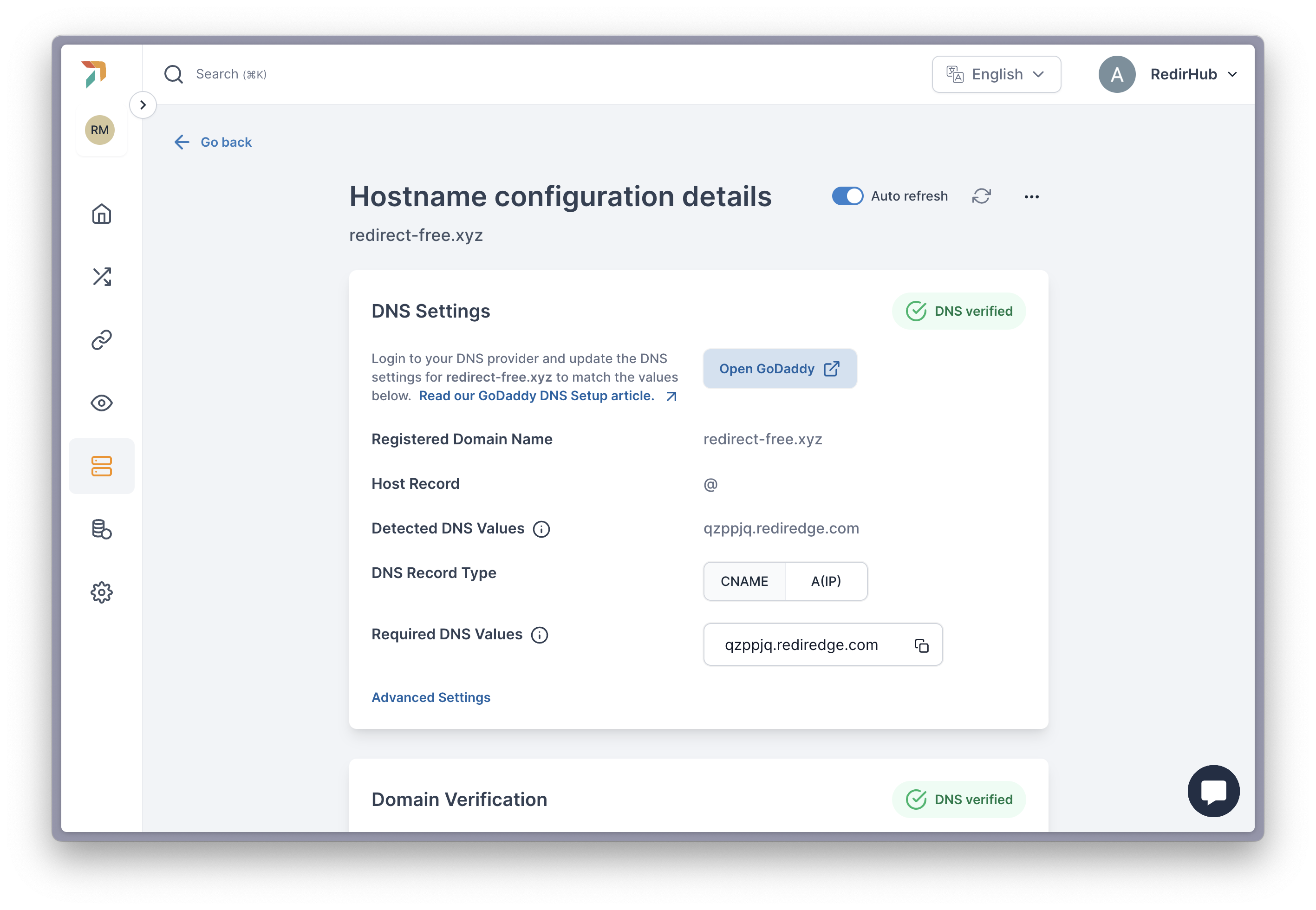
Una volta che vedi il verde “DNS Verificato”, la reindirizzazione del tuo dominio è completamente operativa. Il traffico fluirà ora senza soluzione di continuità attraverso RedirHub, assicurando che i tuoi reindirizzamenti funzionino come previsto.
La tua reindirizzamento è ora completata!
[/et_pb_text][/et_pb_column] [/et_pb_row] [/et_pb_section]